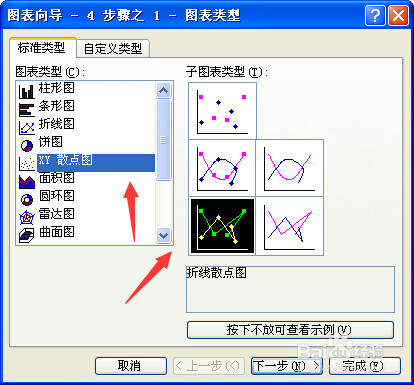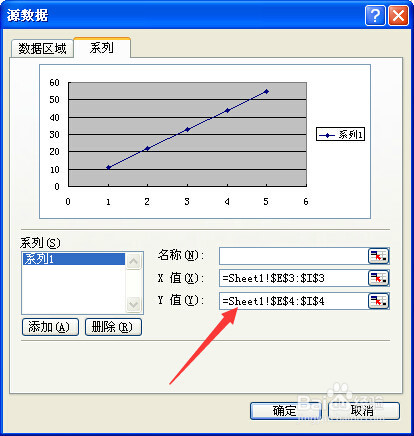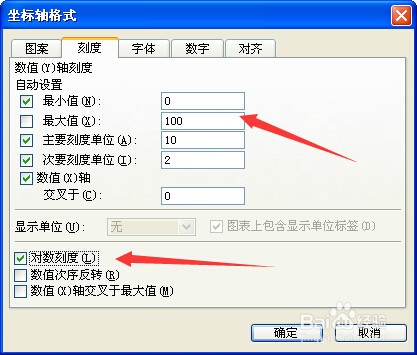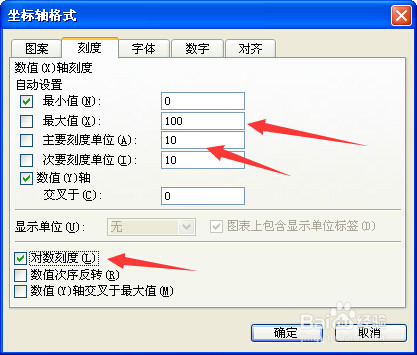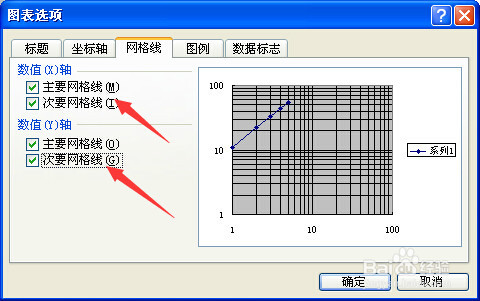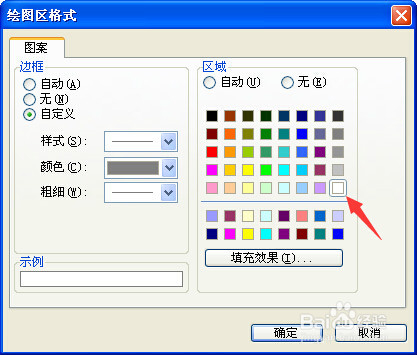excel绘制双对数曲线的方法
1、打开excel工作表,点击插入—图表—散点图
2、新建一个图表,然后添加系列-选择X轴数据和Y轴数据
3、双击X轴,弹出X轴坐标轴格式,修改X轴数据,对数图表是以10为底,所以刻度单位选10,把下面对数刻度打上勾。如图所示
4、按X轴的步骤对Y轴进行修改
5、修改完后点击图表选项,将网格线中的X轴和Y轴全部勾上,点击确定,这样就完成对数图表的绘制了
6、这时,图表的背景颜色婚栀驰严默认为灰色,便于好看,可以将背景色改成白色,打印时就不会模糊了。选中图表区—右键—绘图区格式—选白色,如图所示
7、对数曲线图绘制到这里就完成了,操作一遍就会发现,其实很简单了
声明:本网站引用、摘录或转载内容仅供网站访问者交流或参考,不代表本站立场,如存在版权或非法内容,请联系站长删除,联系邮箱:site.kefu@qq.com。
阅读量:73
阅读量:89
阅读量:78
阅读量:65
阅读量:95